Создание собственного веб-сайта - отличный способ привлечь людей к своему бизнесу через интернет, но не у всех стартапов есть деньги на его содержание. К счастью, сейчас многие компании предлагают возможность сделать бесплатный портал. В этой статье руководство, как создать веб-ресурс на двух самых популярных платформах.
Решаем, подходит ли вам бесплатный веб-сайт
Создание сайта обычно требует определенных денежных вложений. Плата за веб-хостинг, доменное имя и дополнительные услуги может быстро нарастать. К счастью, это не единственный вариант.
Бесплатные веб-сайты не требуют от вас ничего, кроме вашего времени и усилий. В наши дни многие такие услуги являются одновременно продвинутыми и удобными. Кроме того, вы всегда можете перейти на платные опции в будущем, если сочтете нужным.
Более того, бесплатный веб-сайт может значительно упростить процесс проектирования, настройки и создания. Эти конструкторы страниц обычно не дают вам детального контроля, поэтому вы можете меньше беспокоиться о технической стороне операций и больше сосредоточиться на содержании.
Недостатки бесплатного конструктора
Однако у него есть и недостатки. Большинство провайдеров добавят вам свою рекламу. Например, в углу может быть логотип или обязательный кредит в субдомене вашего сайта. Это не всегда плохо. Однако сторонняя реклама иногда может выглядеть непрофессионально. Если ваш собственный бренд важен для вас или ваш веб-сайт связан с бизнесом, это может стать серьезным негативным фактором.
Вы также можете обнаружить, что возможности бесплатных конструкторов довольно ограничены. Проще говоря, функциональность стоит денег. С другой стороны, знание того, как создать бесплатный портал, может быть бесценным, если у вас ограниченный бюджет. Это также может быть полезно, если вы не готовы воспользоваться платными услугами или не совсем уверены, какой сайт хотите создать. Поскольку вам это ничего не стоит, у вас будет возможность поэкспериментировать и попробовать несколько вариантов. Далее о выборе платформы для бесплатного сайта.
Wix
Платформа известна тем, что очень удобна для новичков. Вы можете работать с более чем 500 заранее разработанными шаблонами, используя интуитивно понятный редактор для изменения порядка элементов и добавления новых. Вы также можете включать динамические функции, такие как анимация.
Однако доступность Wix не означает, что он лишен дополнительных функций. Вы имеете возможность начать создание сайта с нуля. После этого вы можете использовать базовые инструменты поисковой оптимизации (SEO) и аналитики, чтобы проверить производительность вашего сайта.
Бесплатная версия этой платформы также позволяет создавать неограниченное количество страниц. Если вам нужно больше функций или вы хотите персонализировать свой сайт, этот конструктор также предлагает платные услуги, что упрощает масштабирование.
Weebly
Эта платформа, возможно, даже удобнее, чем Wix. В значительной степени это связано с редактором, работающим в режиме реального времени. В сочетании с дизайном, готовым для мобильного использования, начать работу с Weebly очень просто.
Однако эта простота означает, что у вас будет меньше гибкости, чем с Wix. Например, Wix позволяет бесплатно вставлять аудио тремя различными способами. В отличие от этого Weebly дает вам такую свободу только в рамках своих премиальных планов.
Weebly тоже имеет несколько полезных бесплатных функций. Вы можете создавать неограниченное количество страниц, что позволяет создавать сложные сайты. Если вы поймете, что вам нравится использовать эту платформу, вы также можете обновить текущую площадку до премиум-плана.
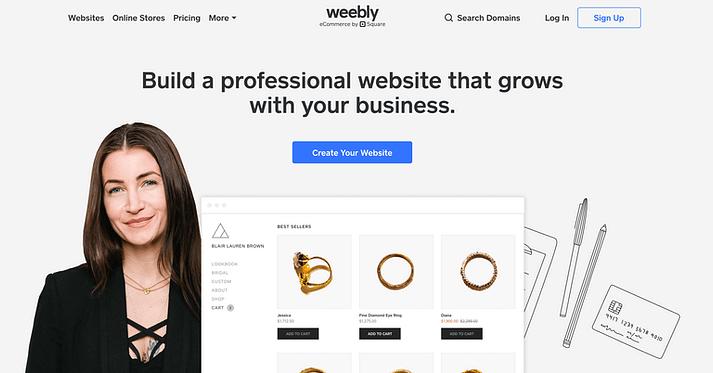
Другие бесплатные конструкторы сайтов
Wix и Weebly - не единственные варианты. Если вас интересует опыт работы с искусственным интеллектом (ИИ), вы также можете рассмотреть возможность использования Jimdo. Это решение можно использовать для создания как интернет-магазинов, так и профессиональных сайтов. В качестве альтернативы вы можете выбрать очень простой Site123.
Оба этих конструктора могут помочь вам создать базовый сайт в кратчайшие сроки. Однако, поскольку они не так широко используются, как Wix или Weebly, не так просто найти поддержку и полезную документацию, которая может пригодиться.
Процесс создания веб-сайта во многом зависит от выбранной вами платформы. Процесс будет похожим от инструмента к инструменту, но то, к чему у вас будет доступ, и интерфейс, который вы будете использовать, будут разными. Чтобы дать вам представление о том, чего ожидать, мы рассмотрим процесс как на Wix, так и на Weebly. Мы покажем вам, как выглядит начало работы с каждым конструктором.
Как создать бесплатный сайт с Wix?
После того как вы зарегистрируете учетную запись, Wix предоставит вам тест, чтобы немного узнать о ваших потребностях. Когда вы начнете редактировать свою первую страницу, у вас будет два варианта: вы можете использовать редактор Wix или Wix ADI. Редактор Wix позволит вам сразу перейти к настройке сайта самостоятельно. С другой стороны, Wix ADI предоставит вам конструктор на базе искусственного интеллекта.
В целом редактор Wix дает вам больше гибкости, в то время как Wix ADI - самый простой вариант, но предлагает меньшую гибкость, потому что ИИ делает выбор за вас. Затем вам будет предложено несколько вариантов шаблона.
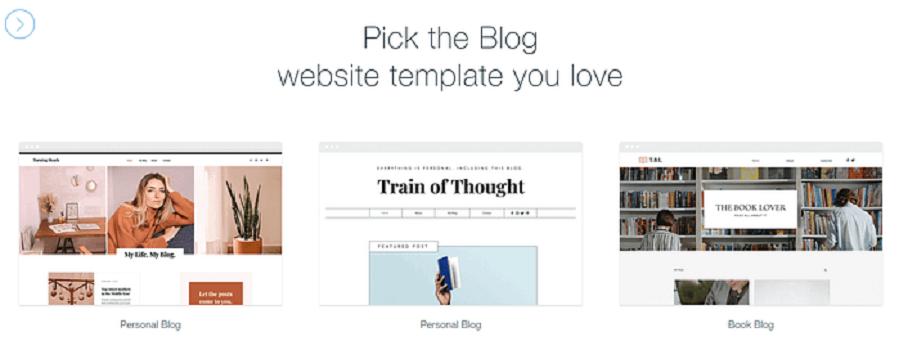
Вы можете просмотреть более 500 вариантов, чтобы найти идеальную отправную точку. Выбрав шаблон, вы получите доступ к редактору. Вот как выглядит интерфейс Wix:
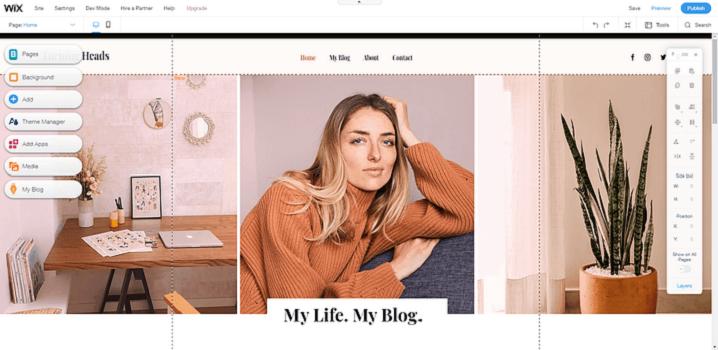
Как видите, есть два отдельных меню со множеством функций. Рассмотрим три основные операции:
- Редактирование темы.
- Добавление страниц.
- Включение приложений.
Чтобы изменить отображение, перейдите в левое меню и выберите «Диспетчер тем». Затем Wix предоставит возможность для настройки основных параметров, таких как цветовая схема и выбор шрифта. Если вы хотите добавить больше страниц, вам снова нужно перейти в левое меню. На этот раз выберите вкладку «Страницы».
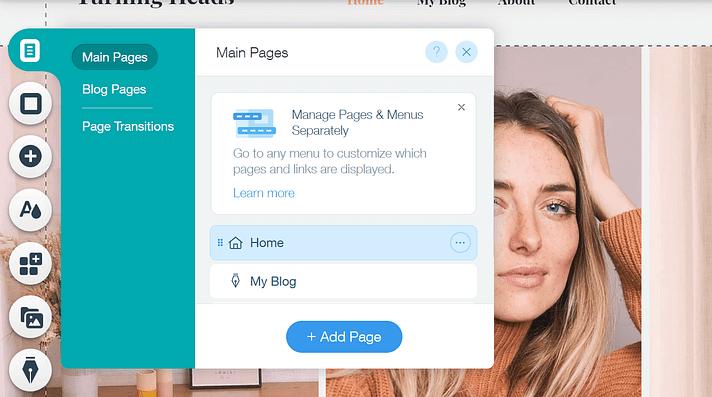
Вы можете добавить главные страницы, например, раздел с описанием ваших услуг, или блог, чтобы упорядочить свои записи. Вы также можете вставлять переходы между страницами и динамические элементы.
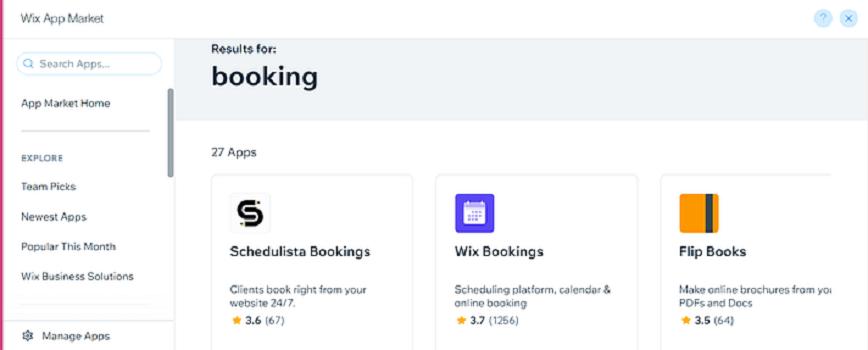
Веб-приложения важны, потому что они расширяют функциональность вашего сайта. Они необходимы для таких задач, как бронирование или создание аналитики. Wix предлагает несколько приложений премиум-класса, но есть и бесплатные варианты.
После того как вы настроили дизайн, заполнили страницы и добавили несколько приложений, вы можете нажать «Опубликовать». Ваш сайт заработает! Конечно, вы можете вернуться и внести изменения в любое время.
Как создать бесплатный сайт с Weebly?
Как и в случае с Wix, первым шагом к работе с помощью Weebly является регистрация учетной записи. После этого вас спросят, создаете ли вы бизнес-портал или личный сайт. Вы можете указать свои предпочтения для просмотра выбранных тем.
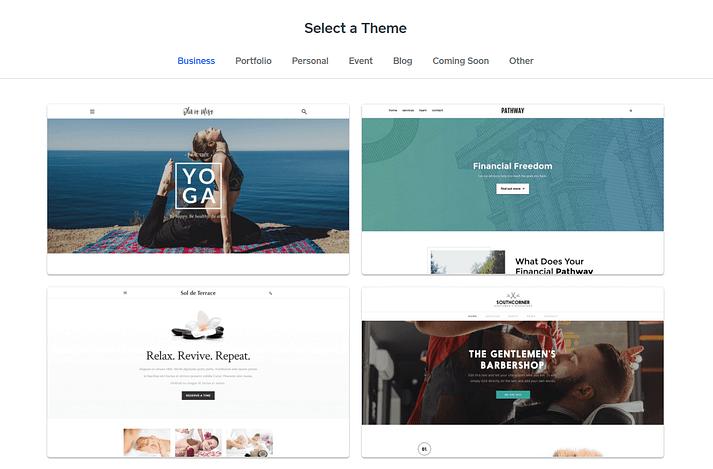
У вас есть несколько категориев на выбор. Когда вы найдете понравившуюся тему, нажмите на нее. Затем выберете свое доменное имя (например, mysite.weebly.com). После этого вы попадете в основной интерфейс редактирования.
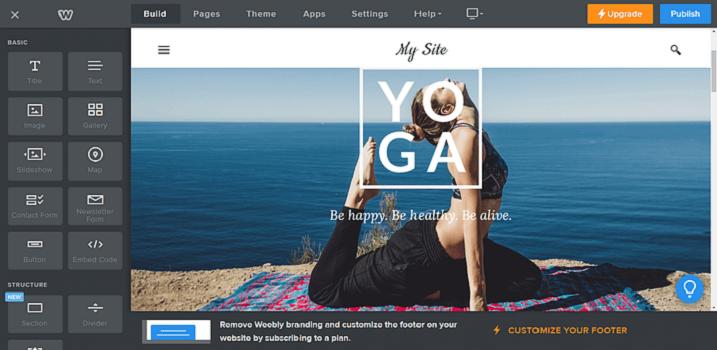
Weebly предлагает меньше возможностей, чем Wix. Однако он также может упростить навигацию. Имейте в виду, что любые опции, отмеченные знаком молнии, доступны только для премиум-клиентов.
Если вы хотите изменить общий вид своего сайта, вы можете перейти на верхние вкладки и выбрать «Тема». Откроется специальное меню для персонализации ваших страниц.
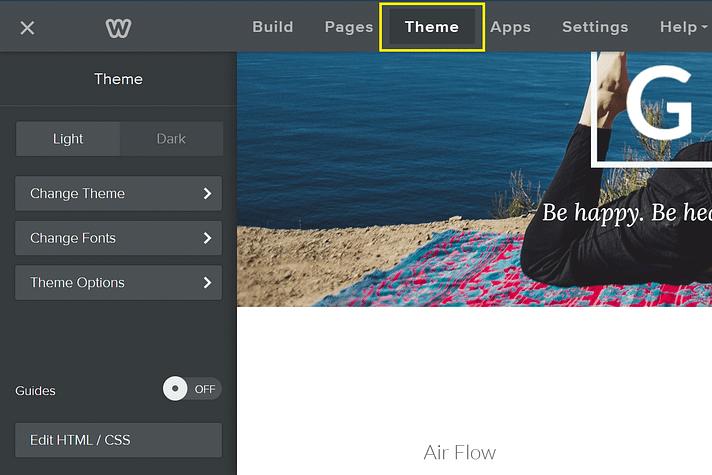
Там вы можете выбирать разные шрифты и цвета. Также можно переключаться между светлым и темным режимами и добавлять собственный код. Конструктор позволяет выбрать тему, если вам нужен новый шаблон.
Когда вы пройдете этот шаг, вы можете перейти на вкладку Pages. Добавить дополнительные страницы просто: все, что вам нужно сделать, - это изменить порядок существующих записей или добавить новые из шаблона. Как и в случае с редактором, корректировки страниц работают по системе перетаскивания. Наконец, вы можете добавить множество различных функций через приложения. Для этого перейдите на вкладку «Приложения», чтобы открыть выбор надстроек.
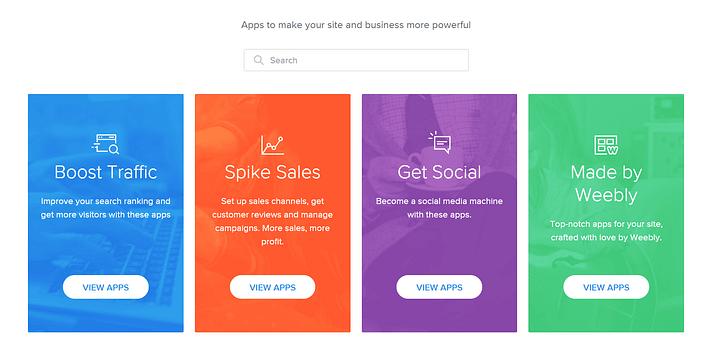
Вы увидите экран, на котором потенциальные приложения будут разделены по их назначению. Некоторые будут бесплатными, а другие платными. Вы можете просматривать по категориям или искать определенный инструмент.
Когда все готово, вы можете нажать кнопку «Опубликовать», чтобы сделать свой сайт общедоступным. Вернуться к этому интерфейсу можно в любое время, чтобы внести изменения и добавить новый контент.
Заключение
Существует множество платформ, которые помогут вам создать полнофункциональный и сложный сайт. Однако если вы работаете с небольшими ресурсами и ограниченным бюджетом, вы можете рассмотреть бесплатное программное обеспечение с открытым исходным кодом, такое как WordPress. Однако не рекомендуется использовать бесплатный хостинг для серьезных сайтов.


























